最近の SNS などでは、かなりの量の『AI』に関する情報が増えています。
ChatGPT の登場により、今まで専門家しか出来なかったことが、私のようなズボラな人間でも出来るようになる・・・そんな時代に変わりつつあります。
『副業』でAIの恩恵を受けて「お金を稼ぎたい!」という欲望に火が付いた人は、私だけではないはず!
今回は、LINE スタンプを販売してみようかと思い、その記録を綴っていきます。
私のような超初心者でも、絵心がなくても、あなたも『 LINE スタンプクリエーター』になれます。

0からリリースするまでの作業工程
✅ LINE スタンプのテーマ決め
✅ LINE スタンプのイラスト画像作成
✅ LINE スタンプのセリフ作成
✅画像ファイルを保存
✅LINE クリエーターズマーケットにアクセス
・スタンプ詳細の入力
・販売情報の入力
・ライセンス証明の入力
✅スタンプ画像のアップロード
LINE スタンプのテーマ決め
当然、どんな『 LINE スタンプ』を作ったら売れるのか?
そんな疑問が頭を過ったことと思います。
私もそうでした。
なので、直接 ChatGPT に聞いてみました!
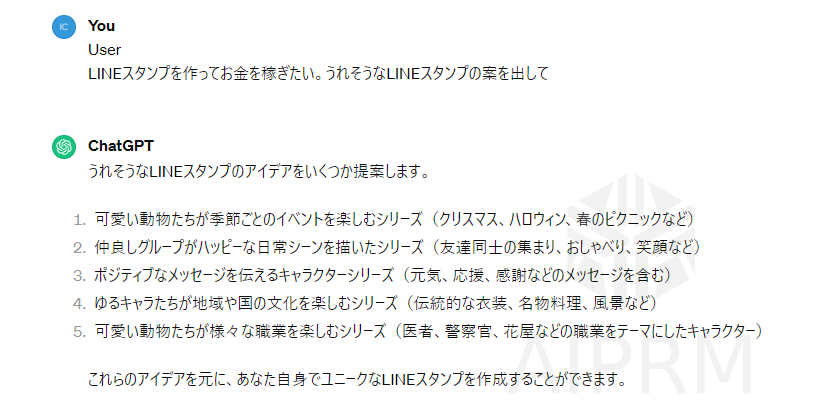
私が気に入ったのは「3.ポジティブなメッセージを伝えるキャラクター」ですね。
もし、気に入ったのがなかったら、何度でも案を出してもらえばいいです。
LINE スタンプのイラスト画像作成
テーマが決まったら、そのスタンプのイラストを作っていきます。
どんなイラストにしようか?
そう、これも ChatGPT に聞いちゃおう!
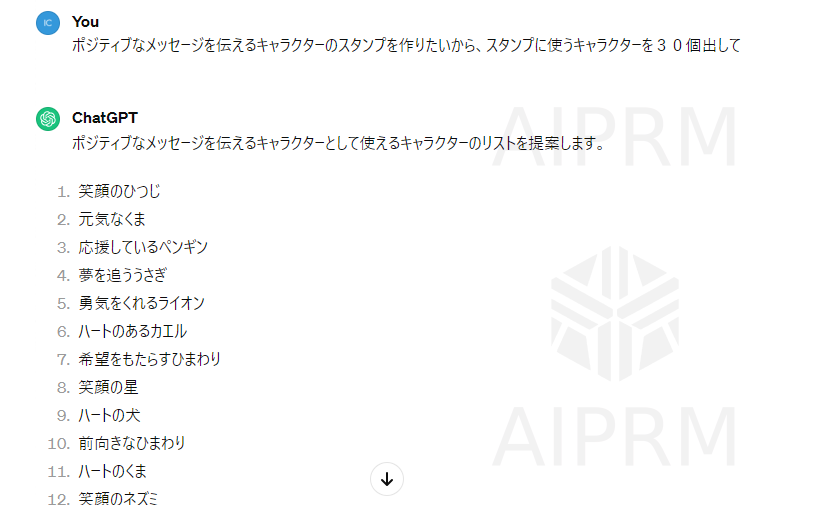
すると、このように30個のキャラクターを出してくれました。
そこで、これをコピーしておきます。
【Vrew(ブリュー)】にアクセス
『 Vrew 』は無料で使える画像・動画生成AIです。
『Vrew』で LINE スタンプのイラスト画像を生成していきます。
それでは、初心者でも分かるように作業手順を説明していきます。
【手順1】✅「新規で作成」をクリックします。

【手順2】✅「テキストから動画を作成」をクリックします。
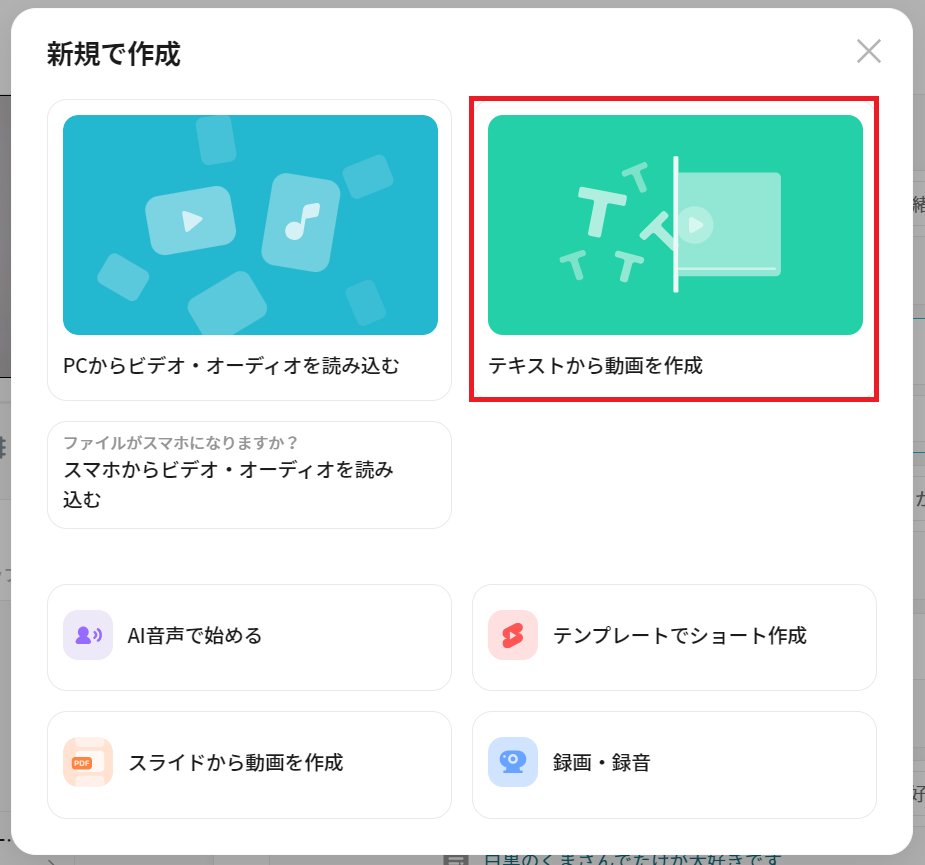
【手順3】✅「正方形1:1」を選択して「次へ」をクリックします。
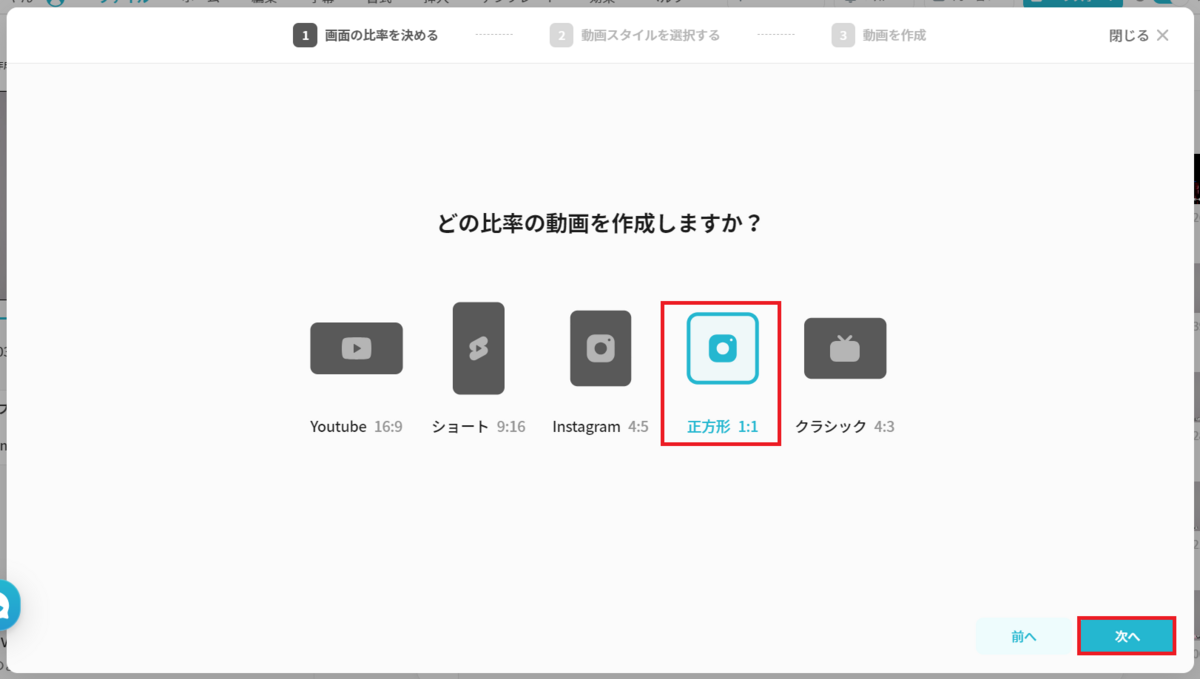
【手順4】✅「スタイルなしで始める」を選択して「次へ」をクリッ
クします。
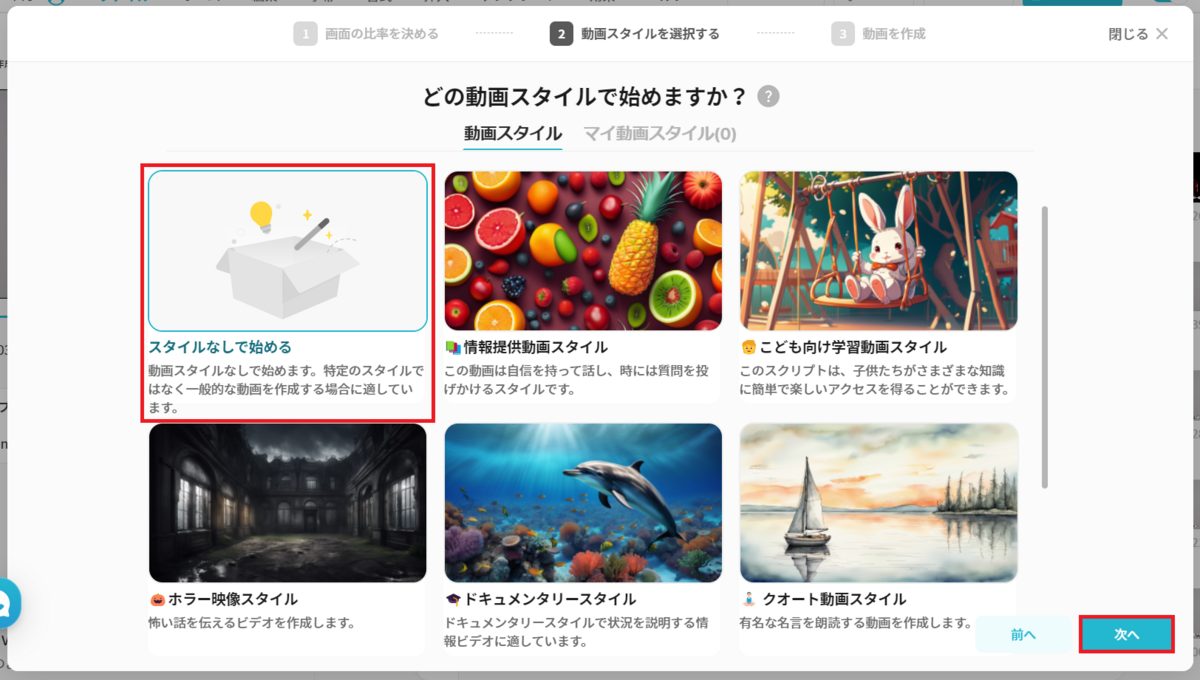
【手順5】✅テーマを入力します(何でもOK)
✅台本には前項でコピーしたイラストのキャラクター案を貼り付けます。
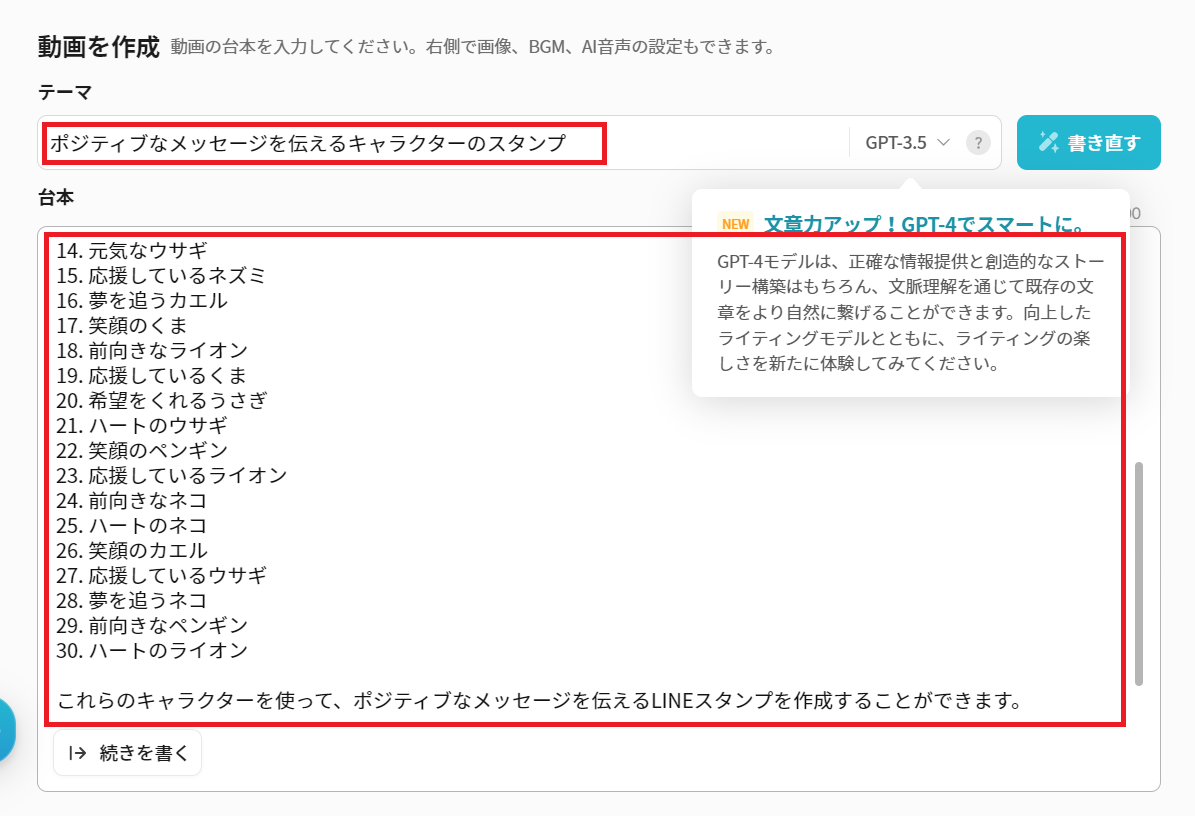
【手順6】✅動画要素の項目を設定します。
・AI音声を OFF にします。
・フリービデオを OFF にします。
・BGMを OFF にします。
✅AI画像の「変更」をクリックします。
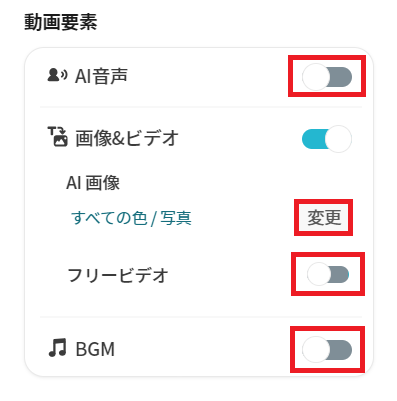
【手順7】✅画像&ビデオの項目を設定します。
・スタイルを好みで選択します。
(ピクセルアートか折り紙がオススメ。
でも私はクラフト/粘土が好きなので・・・笑)
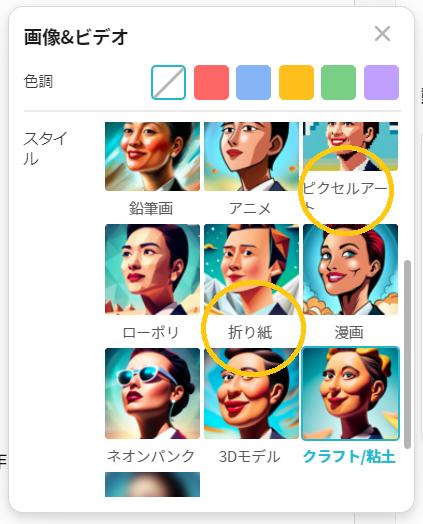
【手順8】✅以上の設定が終わったら「完了」をクリックします。
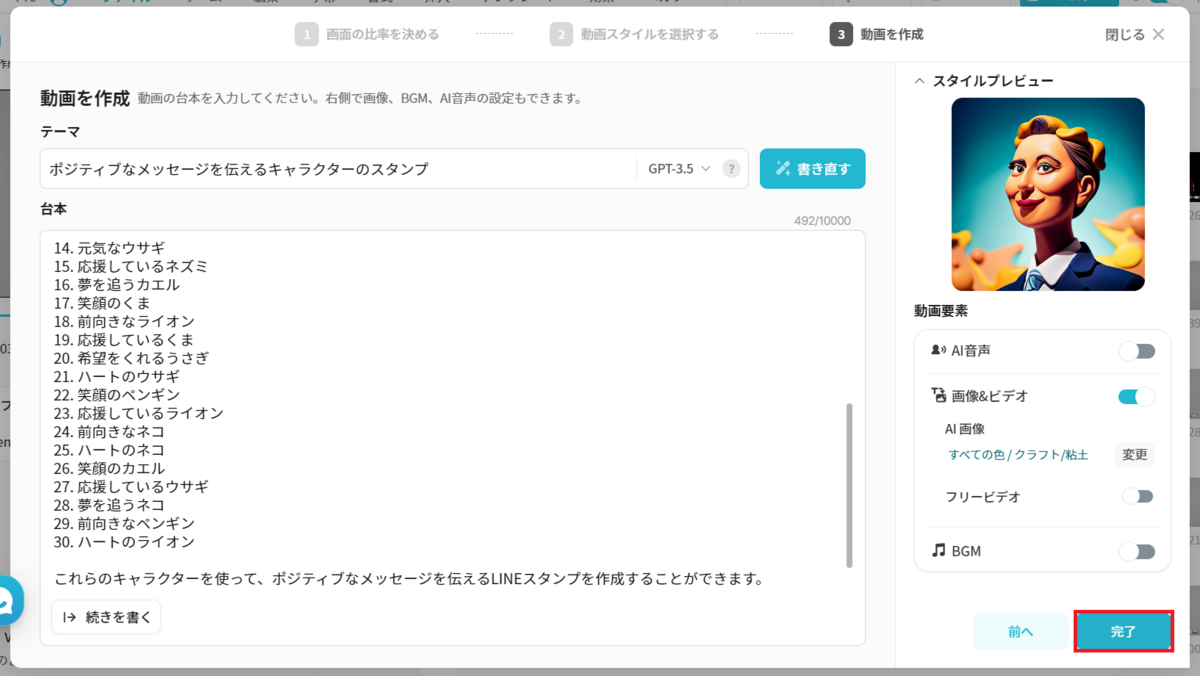
【手順9】ドキドキしますが、イラスト画像もAIの任せて生成してもらいます。
✅「完了」をクリックします。
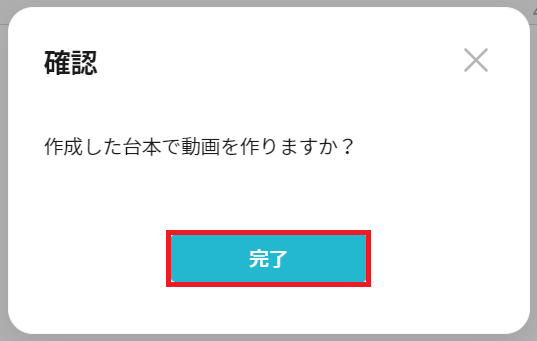
さてさて、ここまでできたら『LINE スタンプクリエーター』になった気分に!
どんな画像が出来上がったのか楽しみですよね。
LINE スタンプのセリフ作成
やっぱり、相手に伝えたいことが「セリフ」に入っていると LINE スタンプを送りやすいですよね。
つまり、そのセリフを使いたいかどうかで購買されるかどうかが決まります。
そこで、また ChatGPT が登場です。
でも、無料版の ChatGPT は2021年9月までの学習しかしていないので、最新の情報が欠けています。
(有料版の ChatGPT は2023年4月まで拡大されています。)
なので、今回は ChatGPT ではなくて『Copilot』を使ってみました。
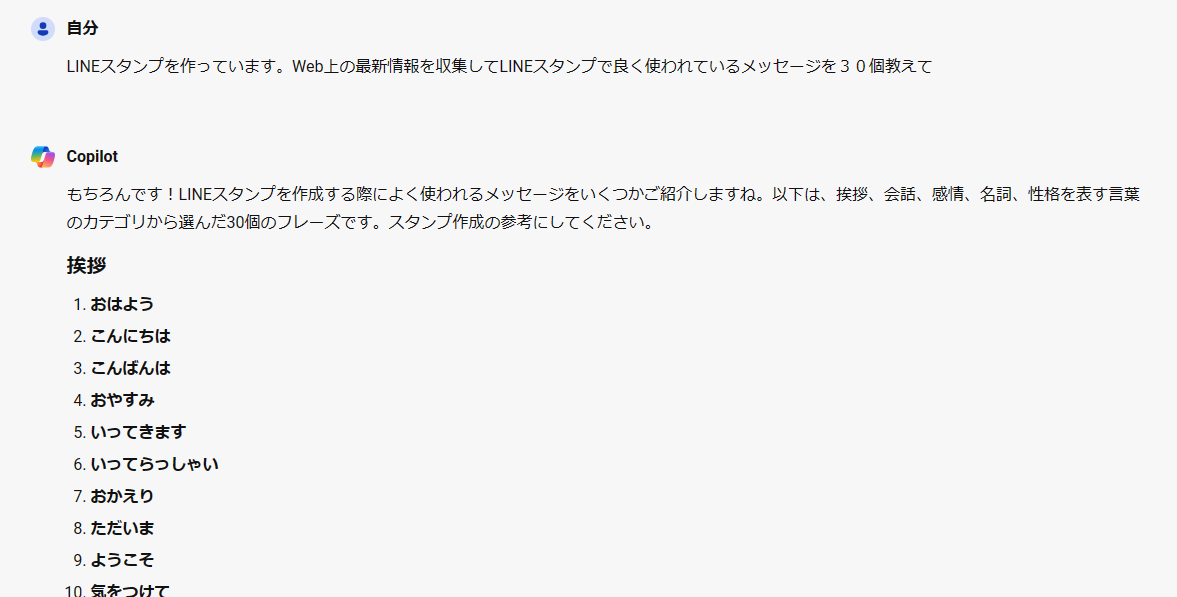
ついでなんで、ChatGPT にも聞いてみました。
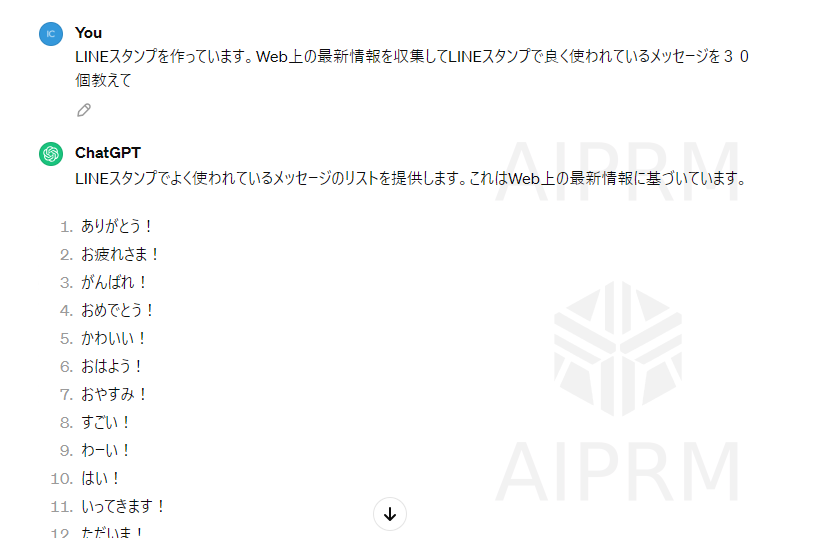
これは、自分の好みで選んでいいと思います。
では、『Vrew』に戻ってセリフ入れの手順を説明していきます。
【手順1】✅文字の入れ替えをします。
・AIで回答されたセリフをコピー&ペーストします。

【手順2】✅文字の書式を変更します。
※ Vrew を使うメリットは、書式を変更すると、以後もその書式で反映してくれるので、
一発で全ての書式が統一することです。

・メニュー「書式」
もしくは「【書式】メニューへ移動」
をクリックします。
・文字のサイズを変更します。
・太文字を指定します。
・フォントを決めます。
・背景カラーを指定します。
・位置決めします。
【手順3】✅全ての画像に手順1を繰り返し行い、文字を変更します。
画像ファイルを保存
【手順1】「エクスポート」をクリックします。

【手順2】「画像ファイル(png,gif)」をクリックします。
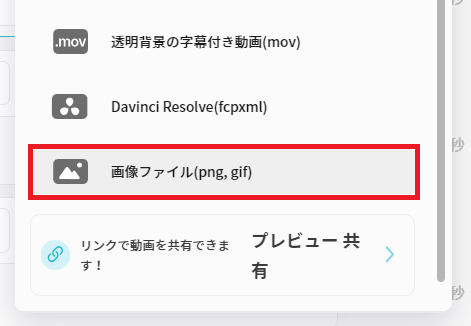
【手順3】対象クリップ「全体クリップ」
ファイル形式「PNG」
デフォルトのままで「エクスポート」をクリックします。
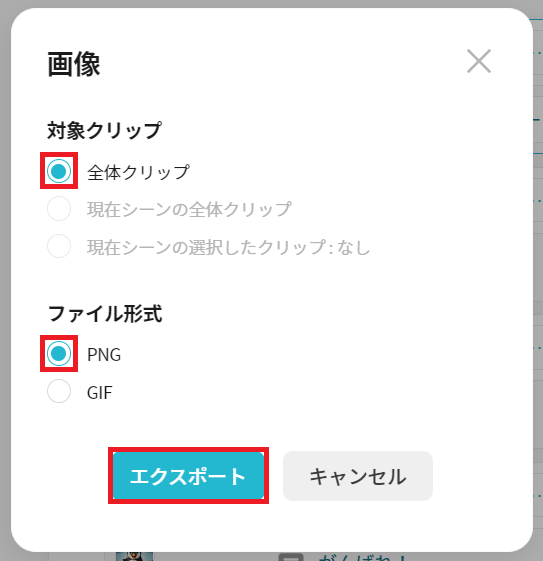
LINE クリエーターズマーケットにアクセス
オリジナルの LINE スタンプが出来上がったら、LINE Creators Market にアクセスして申請するだけです。
【申請】スタンプ詳細
オリジナルの LINE スタンプを申請する際に必要な情報を以下に挙げておきます。
✅タイトル(英語)
英語表記で申請するので、事前に ChatGPT に聞いておくことをオススメします。
コピー&ペーストで入力しましょう。
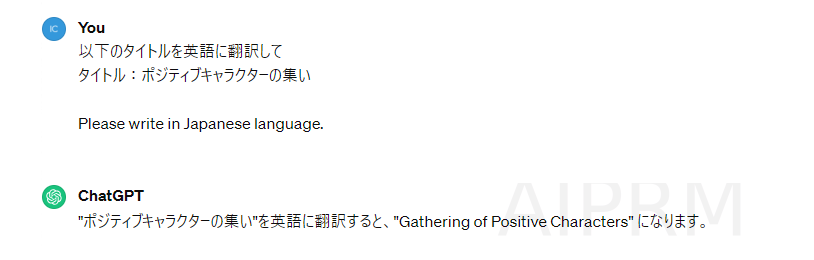
✅スタンプ説明文(英語)
タイトル同様、ChatGPT に聞いちゃいましょう!
コピー&ペーストで入力しましょう。
✅言語を追加
『Japanese』を選択して【追加】をクリックしておきましょう。
✅タイトル(日本語)
タイトルを日本語で入力しましょう。
✅スタンプ説明文(日本語)
スタンプ説明文を日本語で入力しましょう。

【申請】販売情報
✅クリエイター名
英語で入力しましょう。
✅コピーライト
何でもいいので入力しましょう。
「©」を付けておくことをオススメします。
※「コピーライト」と入力して変換すると出てきます!
✅販売エリア
デフォルトのままで大丈夫です。
✅特集企画
デフォルトのままで大丈夫です。
特集に当てはまっていれば参加しておきましょう。
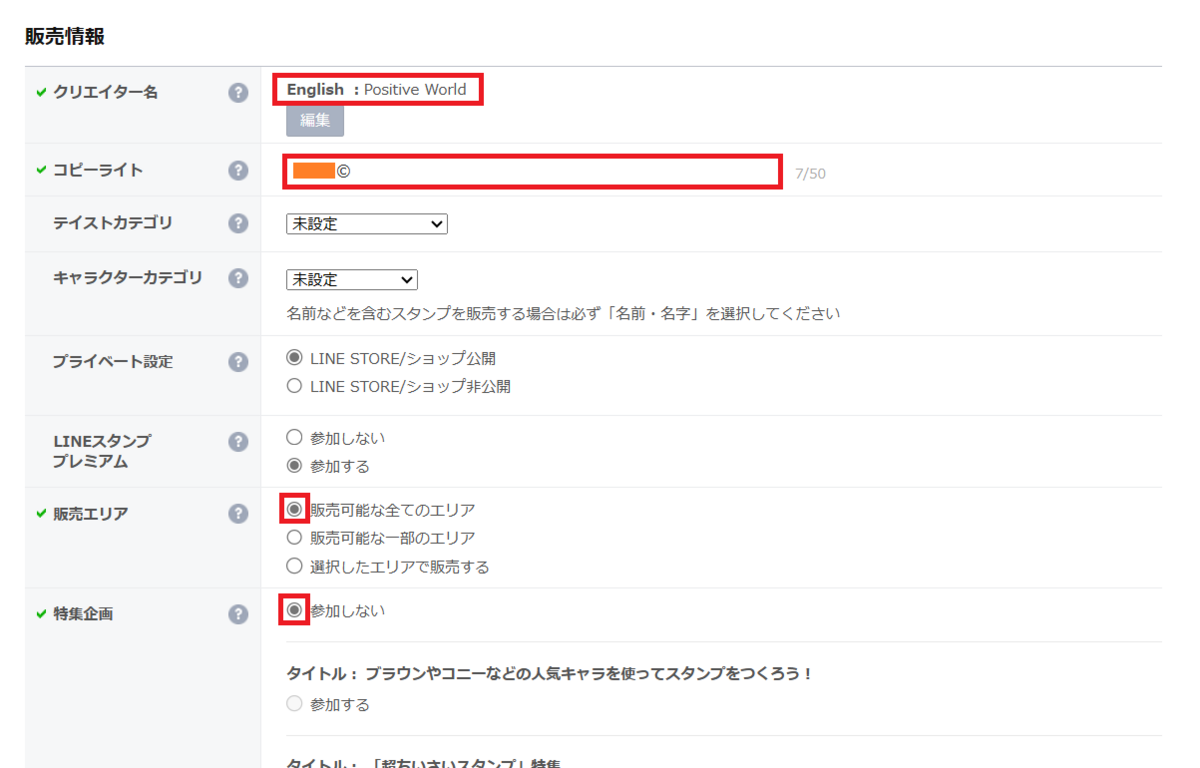
✅LINE Creators Collaboration
デフォルトのままで大丈夫です。
✅スタンプ無料お試し機能
デフォルトのままで大丈夫です。
✅販売開始設定
「自動で販売を開始する」にチェックしましょう。
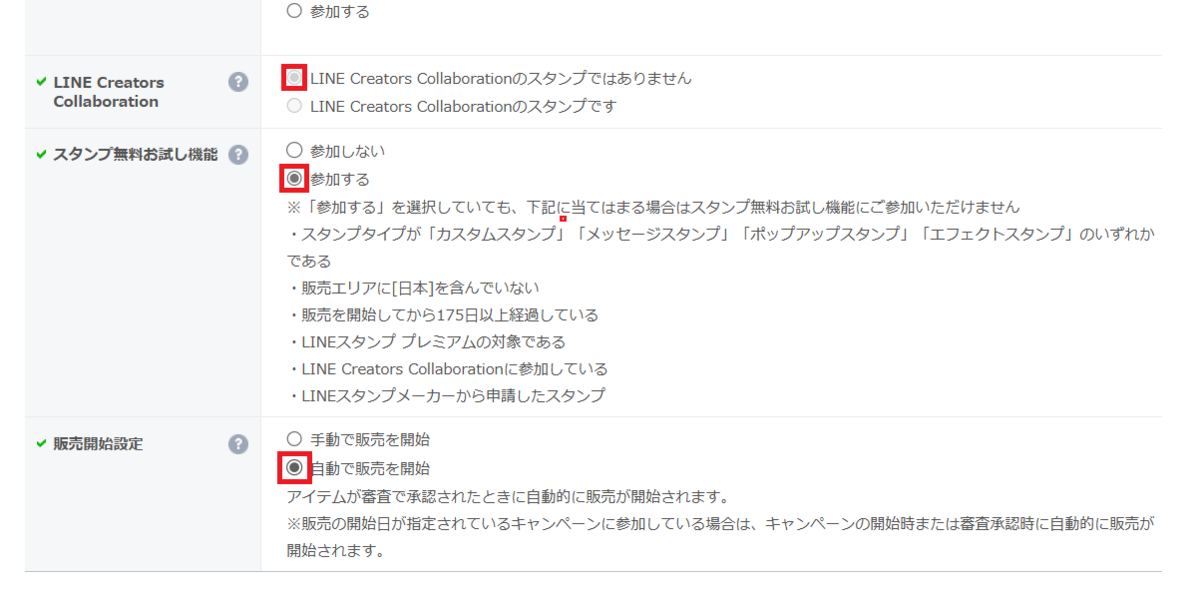
【申請】ライセンス証明
✅写真の使用
デフォルトのままで大丈夫です。
全ての入力を確認して「保存」をクリックします。

スタンプ画像のアップロード
制作ガイドラインによれば、下記のようになっています。
| 画像 | 必要数 | サイズ |
| main画像 | 1個 | (W)240px × (H)240px |
| tab画像 | 1個 | (W) 96px × (H) 74px |
| スタンプ画像 | 8個/16個/24個/32個/40個 (選択式) |
(W)370px × (H)320px |
さいごに
今回は、AIを活用して『無料で』オリジナルの LINE スタンプを『短時間で』作成し、販売する『副業』についてお話ししました。
活用したAIは、
✅ChatGPT
✅Vrew
ぜひ、あなたも挑戦してみてください。
まずは、慣れることを第一に考え、「数うちゃ当たる!」の精神でチャレンジしていったら良いでしょう。
ひとつでも購入されたら、あなた自身の成功体験が積み重なることになります。
次のステップアップを目指すのも悪くないですよ。
では、またお会いしましょう。
👆 👆 👆 👆 クリックして応援してもらえたら頑張れます!
